Календарь | Журнал записи: Режим календаря
Добавление новой записи
Чтобы добавить новую запись нажмите кнопку «Добавить» в правом верхнем углу экрана. Также можно навести курсор на свободную область у ресурса и выделить её для создания новой записи. Появиться всплывающее окно для создания индивидуальной записи или группового события.
Изменение времени записи
Для изменения времени или ресурса записи, просто перетащите её на свободную область. Время начала и окончания записи изменится в соответствии с текущим шагом времени.
Аватар сотрудника
Аватар сотрудника используется для идентификации создателя записи. В зависимости от источника записи, аватар может обозначать следующее:
- Сотрудник – если запись была создана сотрудником.
- Онлайн запись – если запись была сделана через онлайн-форму.
- Групповая запись – если это групповая запись, она будет отмечена определенным значком.
Шаг времени и отображаемая информация
В настройках можно выбрать интервал отображения времени со следующими шагами: 5, 10, 15, 30 минут или 1 час. Вы также можете указать, отображать ли индивидуальные или групповые записи.
Доступны следующие форматы отображаемого периода:
Доступны следующие форматы отображаемого периода:
- День: Можно выбрать любой день, при этом по умолчанию календарь откроется на текущей дате.
- Неделя: Отображение записей в недельном формате.
- Месяц: Отображение записей за месяц.
Просмотр свободного времени у ресурсов
Рабочее время ресурса, заданное в графике, выделяется белым цветом. В левой части окна отображаются типы ресурсов, выбранные в настройках. Длину этой области можно изменить, чтобы отобразить большее количество записей.
Линия времени
Красная линия указывает текущее время, что помогает менеджеру ориентироваться при записи на текущий день.
Рабочее время ресурса, заданное в графике, выделяется белым цветом. В левой части окна отображаются типы ресурсов, выбранные в настройках. Длину этой области можно изменить, чтобы отобразить большее количество записей.
Линия времени
Красная линия указывает текущее время, что помогает менеджеру ориентироваться при записи на текущий день.
Функционал отображения ресурсов
Виджет отображает статус занятости ресурсов с помощью цветных точек:
- Зеленая точка указывает на свободный ресурс.
- Красная точка обозначает занятый ресурс.
- Оранжевая точка сигнализирует, что к ресурсу есть параллельные записи, но еще есть возможность записаться.
Также доступна опция свертывания и разворачивания окна ресурсов для улучшения навигации.
Сортировка ресурсов
В виджете доступна возможность сортировки ресурсов по следующим критериям:
Использование стрелочек "вверх" и "вниз" позволяет изменить порядок отображения ресурсов в соответствии с выбранным критерием.
- Индекс ресурса
- Название
- Количество записей
Использование стрелочек "вверх" и "вниз" позволяет изменить порядок отображения ресурсов в соответствии с выбранным критерием.
Превью при наведении на карточку записи
Просто наведя курсор на карточку можно сразу увидеть развернутую информацию о записи и быстро сориентироваться в календаре без необходимости проваливаться в редактирование записи!
Фильтр записей
В режиме календаря также доступна возможность фильтрации записей по следующим параметрам:
- Дата создания
- Статусы
- Услуги
- Ресурсы
- ФИО
- Телефон
Тех.поддержка
Telegram
